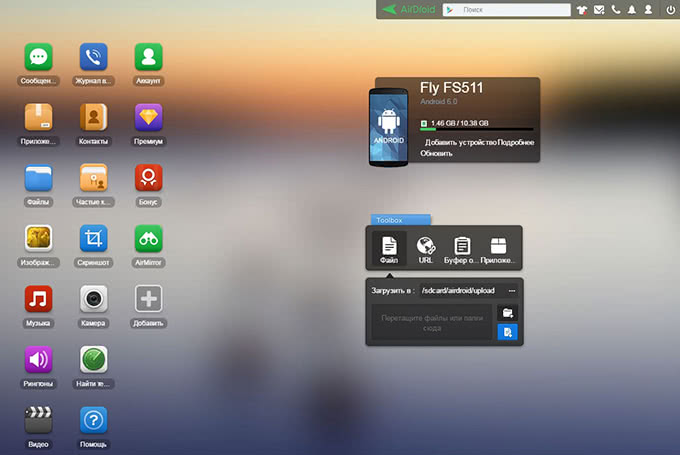Kako poslati kontakte s telefona na računalo. Kako prenijeti kontakte na Android pomoću Google računa. Prijenos kontakata pomoću yandexa. Disk.
Svi kontakti pišemo telefonski imenik, Ponekad nas mogu, na primjer, trebaju vidjeti na računalu. Ovo je mjesto gdje se postavlja pitanje - Kako kopirati kontakte iz Android telefona na računalo? Neka bude vrlo jednostavna i sada ćete biti sigurni u to. Primjer će biti prikazan na Samsung Galaxy.
Kopiraj s pametnog telefona
Na vašem pametnom telefonu otvorite aplikaciju "Kontakti", ovdje ćete vidjeti popis pretplatnika.
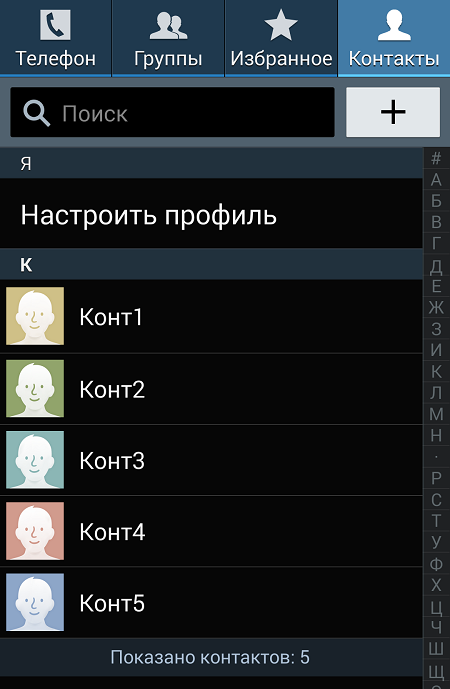
Kliknite na gumb "MENU" (u našem slučaju je ispod zaslona) da biste se pojavili izbornik u kojem želite odabrati "Uvoz / izvoz".

Pojavit će se mali prozor nazvan "Uvoz / izvozni kontakti". Morate odabrati stavku "izvoz na unutarnja memorija"Ili" izvoz na SD memorijsku karticu ". Jedina razlika je u tome što se u prvom slučaju, kontaktna datoteka će se spremiti u memoriju telefona, a na drugoj - na memorijskoj kartici.
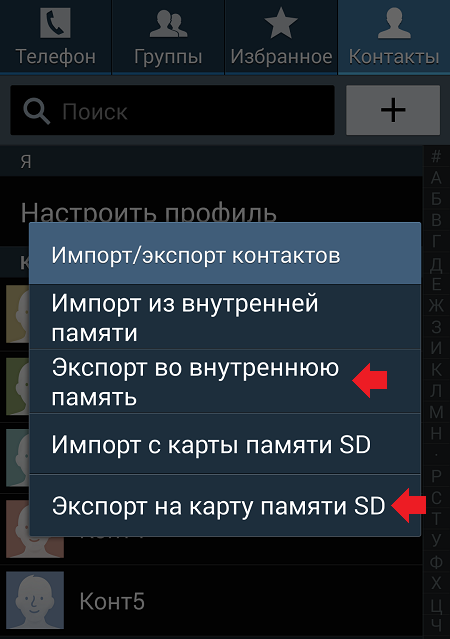

Sada spojite uređaj na računalo pomoću USB kabela, otvorite pohranu pametnog telefona i pogledajte datoteku za koju ste zainteresirani.

Prenesite ga na računalo i otvorite ga pomoću programa Windows Kontakti ili Outlook.
Kopirajte s Google kontaktima
Postoji takva usluga koja se zove kontakte.google.com. Mogu se koristiti ako kontakti s google usluge (Morate koristiti isti Google račun koji se koristi na pametnom telefonu).
Idite na uslugu, ako je potrebno, proći autorizaciju. U izborniku kliknite Izvoz.

Bit će znak, govoreći da izvoz nije podržan u preliminarnoj verziji usluge, pa idite na isto google verzije Kontakti.

Na novoj stranici kliknite "Više", a zatim "Izvoz".

Odaberite grupu "Moji kontakti" ili "Svi kontakti" ako je potrebno i prikladno za format (CSV za Google, CSV za Outlook ili vCard), a zatim kliknite Izvoz.

Datoteka s kontaktima će se preuzeti na računalo.
Ali ponekad je lakše prenijeti kontaktni knjigu na računalo. Ovdje će definitivno biti siguran i zvuk, a u nekom trenutku kopirajte ga na novi uređaj. Međutim, postavlja se pitanje. Kako kopirati kontakte s Androida na računalo? Je li moguće?
Računalo je najlakše koristiti kao sigurnosna spremište. Mnogi korisnici redovito bacaju na njega stvorenu fotografijom fotoaparata ugrađenog u pametnom telefonu. Ovdje su pohranjene zalihe glazbe. Pa zašto ne uštedjeti vrijeme s vremena na računalo i kontakte? U slučaju kvara ili krađe telefona, svi vaši kontakti neće nestati.
Treba pamtiti da je ponekad nemoguće prijenos telefonskog imenika s jednog uređaja na drugi zrak. Na primjer, kako to učiniti ako je zaslon razbijen, a zaslon osjetljiv na dodir ne odgovara na vaš dodir? U tom slučaju, računalo dolazi do spašavanja - samo trebate povezati svoj smartphone na njega pomoću USB kabela.
Najlakši način
Najlakši način za preuzimanje kontakata, koristeći ugrađeni u operacijski sustav Android znači, Da biste to učinili, napravite sljedeće radnje:
Korak 1. Idite na izbornik Smartphone i otvorite aplikaciju " Kontakti».
Korak 2. Ovdje biste trebali kliknuti na Troytiech, koji se nalazi u gornjem desnom kutu, nakon čega odaberete stavku " Uvoz izvoz».

Korak 3. Na pametnim telefonima i nekim drugima, potrebno je intermedijarno djelovanje kao gumb za pritisak na " Postavke"" Tako ćete pasti u zaseban jelovnik u kojem možete jednostavno pronaći stavku koja vam je potrebna posvećena uvozu i izvozu brojeva.

Korak 4. Klikom na odgovarajuću stavku vidjet ćete skočni izbornik. Ovdje trebate kliknuti " Izvoz u VCF datoteku"" Ovisno o modelu telefona, ova stavka može imati drugačije ime. Na primjer, " Izvoz u pogon».
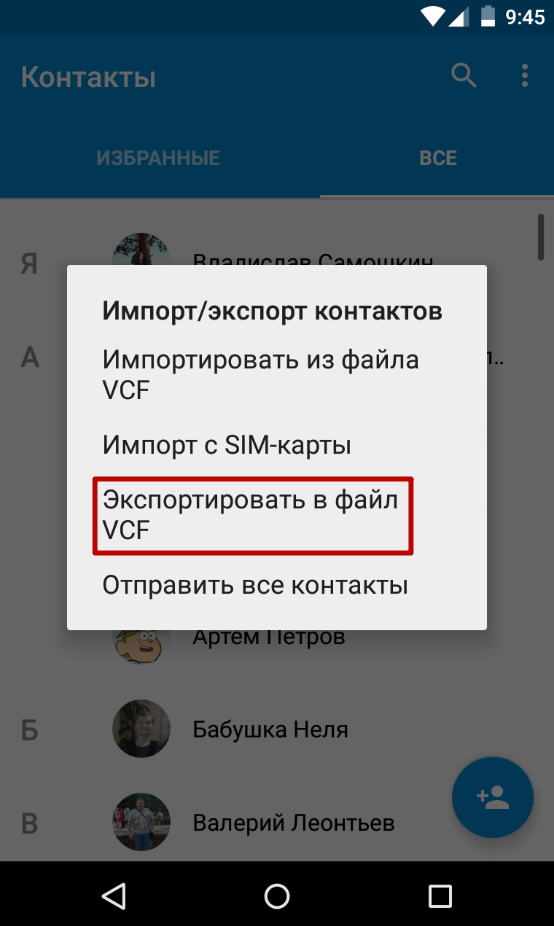
Korak 5. Dalje, trebali biste odabrati mjesto gdje će se uštedjeti datoteka s kontaktima. Moguće je da ćete ovdje biti prisutni čuvanje oblaka kao Google disk, Možete spremiti datoteku na nju - onda će biti ostavljen samo da biste otvorili svoj račun na računalu. Ali ćemo stvoriti datoteku s kontaktima u mapi " Preuzimanja».

Korak 6. Dajte naziv datoteke.

Korak 7. Spojite pametni telefon na računalo putem radnog USB kabela. Pronađite stvorenu datoteku koju možete u mapi preuzimanje datoteka, Možete ga kopirati ili odrezati.

Korak 8. Kada kupujete novi pametni telefon morate učiniti sve radnje obrnutim redoslijedom. To jest, kopirate datoteku u memoriju telefona, nakon čega u skočnom izborniku odaberite " Uvoz iz VCF datoteke».
Spremanje kontakata pomoću Google računa
Ako imate sinkronizaciju kontakta u postavkama uređaja google poslužiteljiMožete to učiniti još lakšim. Kontakti možete prenijeti bez privlačenja pametnog telefona. To je osobito istinito za slučaj kada je uređaj prekinut.
Korak 1. Idi na stranicu kontakti.Gogle.com. , Ovdje možete kliknuti na gumb " Izvoz", Ako je potrebno, okretanje kartice" Još».
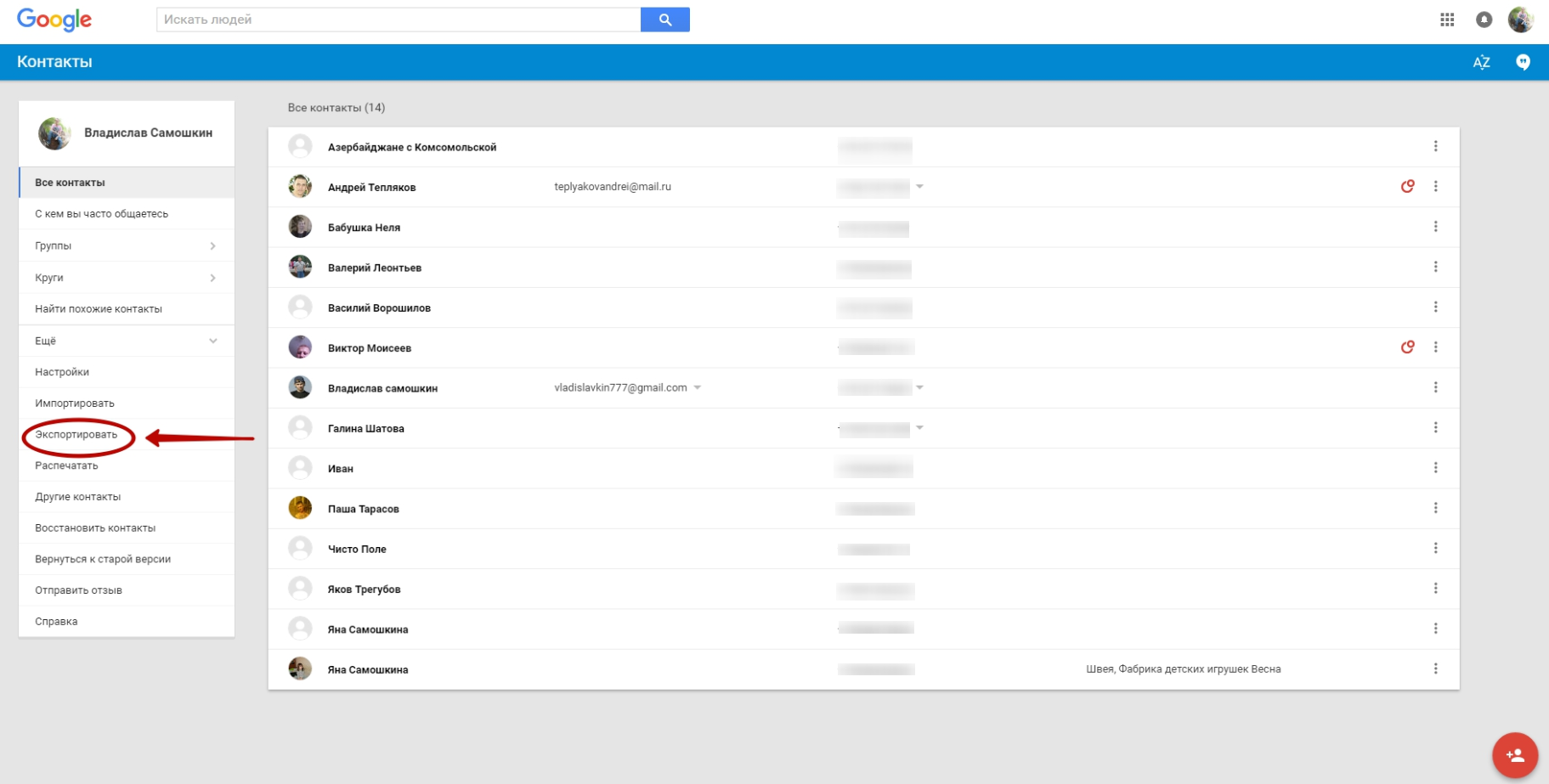
Korak 2. U nova verzija Usluga izvoza kontakata nije podržan (od ljeta 2016.). Google nudi za prijelaz na prethodnu verziju ove stranice.

Korak 3. Ovdje označite sve kontakte, a zatim kliknite " Još"I odaberite" Izvoz».

Korak 4. U skočnom izborniku odredite koji kontakti želite spremiti i koji format treba koristiti. Kada to učinite - kliknite plavi gumb " Izvoz».

Korištenje programa treće strane
Ako je potrebno, možete koristiti neke programe treće strane. Na primjer, aitridi se dobro pokazuje. Pomoći će pasti brojeve kroz zrak. U isto vrijeme, odgovarajuća aplikacija je instalirana na pametnom telefonu, a dovoljno je koristiti bilo koji internet preglednik na računalu.
I dalje spremiti kontakte iz Androida na računalu Mobiledit., O tome kompjuterski program Već smo rekli. On služi za kopiranje telefonskog imenika, dnevnika poziva, SMS poruke i mnoge druge stvari.
Za skladištenje sigurnosne kopije brojevi telefona Možete koristiti računalo. Ovdje ćete naučiti kako spremiti kontakte s vašeg pametnog telefona osobno računalo, Uvijek je korisno imati kopiju (samo u slučaju!).
Vrijedno je reći da će verzije androida mnogih i na različitim pametnim telefonima biti nešto drugačije, ali slijed djelovanja, u načelu isto. Uspon u "kontakte" ili na telefonski imenik (imena mogu biti različita) i definitivno će biti opcija s izvozom i uvozom.
Pa, počnimo:
1. Kliknite na ikonu u obliku telefonske cijevi, uz pomoć kojih idete u telefonski imenik.
2. U donjem desnom kutu kliknite na sliku od tri male okomito raspoređene kvadrate. Kao rezultat toga, pojavit će se izbornik. Odaberite (kliknite) u stavku izbornika "Tel. knjiga".
3. Imat ćete telefonski imenik sa svojim pretplatnicima. Ponovno pritisnite u donjem desnom kutu na slici tri mala okomito raspoređena kvadrata i u pojavljivanju
Izbornik Odaberite "Uvoz / izvoz".
4. U prozoru koji se pojavljuje, odaberite stavku odakle želite zadržati:
- s vašeg Google računa;
- sa SIM Carasom (ili jedan od dva, ako imate pametni telefon u dvije SIM kartice);
- od samog telefona;
- iz memorije telefona;
5. Odabrana željena stavka (na primjer, želite spremiti kontakte koje ste spremili na telefon). Ako ih želite spremiti s SIM kartice i s telefona jednostavno ponovno izvršiti ove korake i odaberite željenu SIM karticu ili telefonsku stavku. Pritisnite gumb "Next" u nastavku.
6. Otvorit će se novi prozor koji želite odabrati gdje ih želite spasiti. U prozoru koji se otvara, odaberite "Memory ..." i kliknite gumb "Next" na dnu zaslona.
7. Otvara se prozor Kontakti računa. Ovdje možete odabrati one koje želite spremiti. Da biste to učinili, obavijestite potvrdne okvire (kliknite kvadrat u blizini imena) kontakti koje su vam potrebne.
A ako trebate sve pretplatnike, kliknite na gumb "Odabrani", gumb "Odaberi sve" će biti poderan da klikne na njega i svi vaši kontakti će biti označen.
8. Nakon toga kliknite na gumb "OK" u gornjem desnom kutu.
9. Pojavit će se prozor pop-up potvrde, bit će napisan tamo gdje će se uštedjeti datoteka sa svojim kontaktima. Ova datoteka imat će proširenje .vcf. Kliknite gumb "U redu" u ovom prozoru.
10. Počet će proces spremanja datoteke. Datoteka će se spremiti u mapu korijenske mape memorije telefona.
11. i povežite svoj Android smartphone na računalo pomoću uSB kabl, I kopirajte datoteku s pretplatnika na računalo.
Ali ono što očuvanje izgleda na primjeru samsung Galaxy S6.
Idemo na "Kontakti" i kliknite "Opcije". Kontekstni izbornik će ispasti. 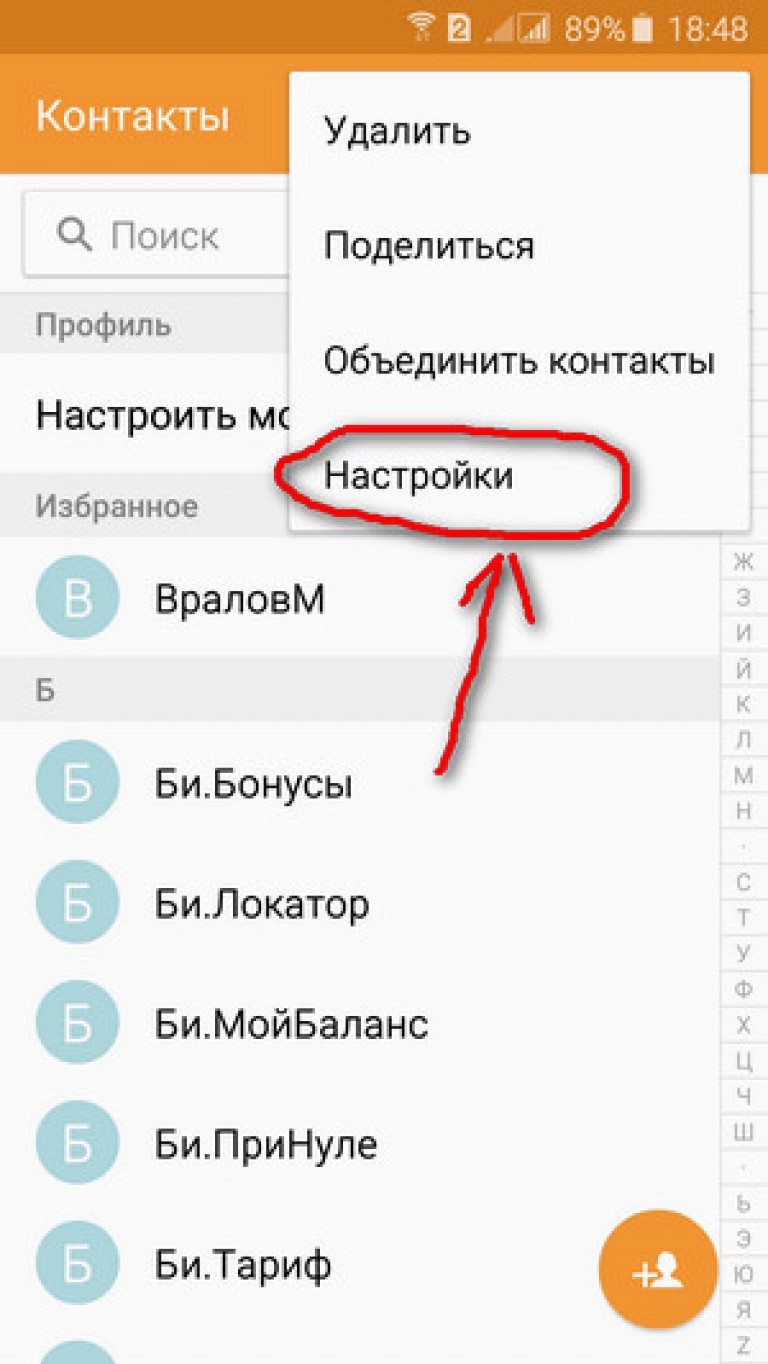
Odaberite "Postavke". Otvara se zaslon. ![]()
Kliknite "Uvoz / izvoz". 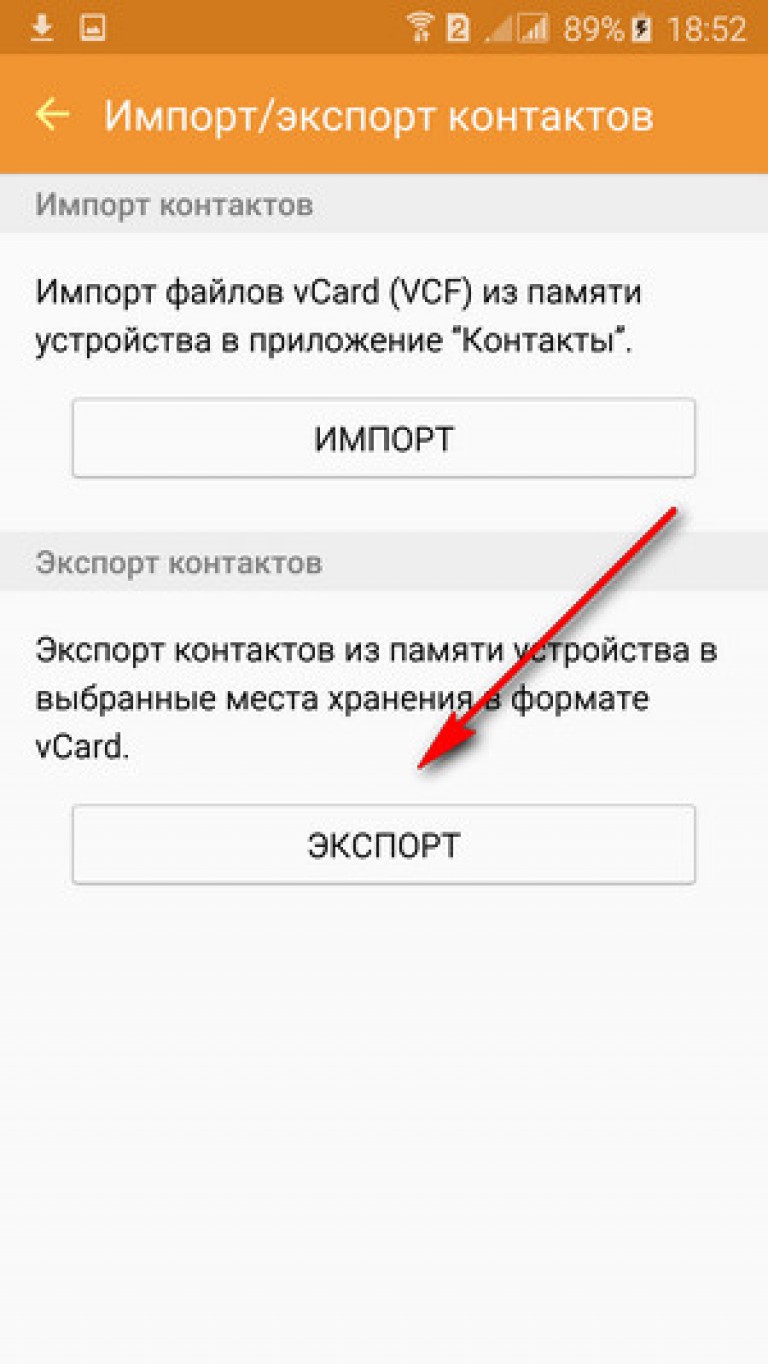
Ako ste odabrali "memoriju uređaja", datoteka s kontaktima bit će izrađena u korijenu datotečnog sustava.
Sada imate datoteku s vašim pretplatnicima i možete ga kopirati u bilo kojem trenutku na telefon (u memoriji telefona) i obnoviti kontakte.
Da biste vratili kontakte iz.VCF datoteke, morate učiniti gotovo istu stvar koju smo upravo učinili kako bismo ih spremili, samo želite odabrati izvor s mjesta gdje ... »Morate odabrati stavku" Telefon Memory ", i U prozoru "odaberite ciljnu pohranu na koju želite kopirati ...» Odaberite "Telefon".
Također ih je moguće spremiti pomoću aplikacija treće strane za spremanje kontakata s Android Smartphone na računalo.
Takav kao što je Mobilego za Android, itd.
Još uvijek postoji mogućnost spremanja s android smartphone na računalo pomoću Google računa.
Ako imate račun u Googleu, uđite. 
Pritisnite "više." I odaberite željenu opciju. 
Ako postoji hitna potreba za prijenosom kontakata s telefonskom imenikom android telefon Na računalu ćete imati pitanje "Kako prenijeti kontakte s telefona?" Zapravo, danas je vrlo, vrlo jednostavno, jer za to postoji nekoliko načina, na primjer, sinkronizirajte svoj račun u Googleu s telefonom i prijenos podataka izravno na računalo kroz njega. Također možete koristiti pomoć programi trećih strana ili funkciju u telefonu, koja vam također omogućuje prijenos kontakata na računalo (ne postoji u svim telefonima).
Savjet: Uvijek pokušajte sinkronizirati svoje račune i uređaje jedni s drugima. Danas se može lako obaviti osobni kabinet Google, ali u isto vrijeme koristi će biti ogroman, jer možete prenijeti bilo kakve informacije s telefona na računalo i na skretanje na nekoliko klikova.
Bacamo kontakte
Kako spremiti kontakte s Androida na računalo ako je uređaj sinkroniziran s google račun? Prvo morate otići na kontakte.Google.com stranice, gdje možete prenijeti sve potrebne informacije s telefona na računalo. Odaberite u "izvoz" točku u stavci "Export", nakon čega će se prozor otvoriti, gdje ćete morati ispuniti neka polja. Odaberite grupu "Moji kontakti", možete odabrati "sve kontakte", ali mogu postojati mnogo kontakata koje ne trebate, tj. Oni koji ste barem jednom pozvali i napisali. I odaberite datoteku za cSV izvoz, Nakon što kliknete Izvezi i datoteku s našim podacima sigurno se preuzima na računalo.
Ako vaš telefon pruža funkciju uvoza i izvoza na računalo, onda ćete trebati samo telefon. Dođite u aplikaciju "Kontakti" i tamo u izborniku treba biti "uvoz / izvoz". Sučelje android uređaja može se malo razlikovati, tako da morate tražiti ovu stavku sami. Nadalje, ponudit će vam se opcije izvoza - od pogona, na pogonu ili samo prenijeti vidljivi kontakti, Prva opcija nije prikladna za nas, drugi najprikladniji, kao datoteka se sprema na telefon, koji se tada može prenijeti na računalo putem USB-a.

Također možete uspostaviti kontakt s programima treće strane Google Play.Ali ne postoji previše smisla, jer suština ostaje ista. Izvozite kontakte na oblak ili odvojena datoteka Na telefonu, nakon bacanja na prikladan način na računalu.
25.05.2017 21:27:00
Nakon kupnje novog telefona, korisnik neizbježno podiže pitanje kako prenijeti kontakte iz starog gadgeta. U slučaju foto i video datoteka, sve je jednostavno - podaci su elementarno kopirani na SD karticu. Ali što učiniti sa stotinama brojeva u telefonskom imeniku?
Ručni brojevi prepisivanja ovdje je vjerojatno da će raditi. Predugo je, i postoji mogućnost da pogriješite u određenom broju. U slučaju kontaktiranja kontakata, računalo ili prijenosno računalo će doći do spašavanja. Ali kako prenijeti kontakte s telefona na računalo? Odgovor ćete naći u našem članku.

Postoje tri glavna načina za pomicanje kontakata na računalu:
Metoda 1. putem Google računa
Svaki korisnik Android smartphone mora stvoriti Google račun s kojim se aplikacije instaliraju i ažuriraju. Brojeve možete kopirati u dvije faze putem svog računa.
Prije prijenosa kontakata s telefona na računalo morate sinkronizirati:
- Unesite postavke smartphone
- Odaberite "račune"
- Kliknite na Google ili dodajte je pomoću naredbe na popisu
- Postavite prekidač nasuprot stavci "Kontakti"
- Pritisnite izbornik u gornjem desnom kutu
- Kliknite "Sinkroniziranje"
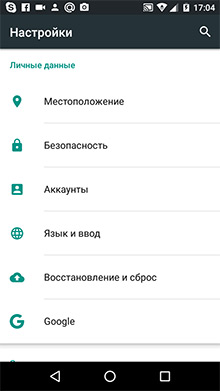 |
 |
 |
Nakon toga, možete nastaviti izravno na kopiranje brojeva. To se događa pomoću postavki aplikacija sustava "Kontakti". Ovaj program uključuje funkciju izvoza i uvoza. Sve sobe su pakirane u VCF datoteku, koja se tada može poslati e-poštom:
- Pokrenite internet na pametnom telefonu
- Otvorite "kontakte"
- Pritisnite padajućeg izbornika
- Odaberite stavku uvoz / izvoz
- Kao izvozni izvor, navedite SIM karticu ili unutarnju memoriju
- Odabrati elektronička adresa
- Navedite kontakte za prijenos
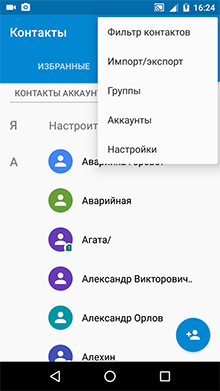 |
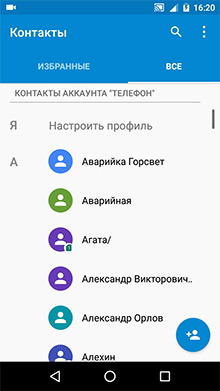 |
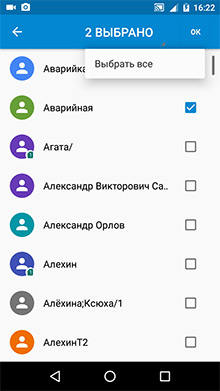 |
 |
Nakon nekoliko sekundi, svi kontakti će biti odbačeni poštom. Mogu biti ostavljeni elektronička ladica Ili premjestiti na PC memoriju.
Usput, brojevi iz telefonskog imenika u obliku VCF datoteke mogu se kopirati na SD karticu, a zatim prenijeti na čitač kartica na hDD Računalo. U tom slučaju, važno je da se aplikacije ne instaliraju na karti koja će biti izbrisana nakon što se ekstrahira.
Metoda 2: Kako putem računala za prijenos kontakata s telefona pomoću USB-a
Ako kontakti s telefona treba hitno prenijeti, dok ne postoji vrijeme za sinkronizaciju s Google računom, moguće je kopirati imenik na računalu putem USB-a. Da biste to učinili, prvo trebate premjestiti sve brojeve u memoriju mobilnog uređaja:
- U Android postavkama otkrijte kontakte
- Odaberite Uvoz / izvoz
- U polje "Source" odaberite SIM karticu
- Dodijelite mjesto memorije telefona
Sada kontakti iz memorije telefona mogu se prenijeti na SD karticu kao VCF datoteku. Provjerite je li kopiranje ispravno prošao i povežite telefon s računalom pomoću USB kabela:
- U izborniku USB Start na telefonu dodijelite datoteke datoteku
- Otvorite mapu s diskovima na računalu
- Pronađite telefon na popisu
- Idite na unutarnju memoriju
- Kopirajte datoteku posjetnice u memoriju računala

Metoda 3: Kako kopirati kontakte putem programa treće strane
U odjeljku "Aplikacije" stotine programa prikupljaju se na play tržištu s kojim možete kopirati telefonske brojeve na računalo. Unatoč razlici u postavkama i sučelju, ona kombinira sve ove aplikacije jedan - načelo stvaranja VCF datoteke u kojoj su kontakti pakirani za slanje na računala.
Pokušao sam nekoliko programa za prijenos kontakata, odlučili smo preporučiti našim čitateljima airdriidne usluge, što vam omogućuje daljinsko upravljanje telefonom s računalom. Račun B. ova usluga Stvoren u tri koraka:
- Otvorite web stranicu službene usluge i idite u registar
- Ugradite airmroid aplikaciju na svoj mobilni uređaj
- Unesite račun